Support
Häufig gestellte Fragen (FAQ)
ID Austria
Mit allen Anliegen rund um die ID Austria können Sie sich direkt an die kostenlose BRZ-Serviceline unter +43 50 233 770 (erreichbar von Montag bis Freitag, 8:00-16:00), bzw. per Mail an buergerservice.oegv@brz.gv.at wenden.
Weitere Informationen zur ID Austria finden Sie unter https://www.oesterreich.gv.at/id-austria. Eine ausführliche Liste an FAQ zur ID Austria finden sie hier.
Umstieg von der Handy-Signatur zur ID Austria
Der Parallelbetrieb von Handy-Signatur und ID Austria hat mit 05.12.2023 geendet. Das bedeutet, dass ab diesem Zeitpunkt eine ID Austria für die Nutzung von e-Government Services sowie Services aus der Wirtschaft nötig ist. Die qualifizierte Signatur ist mit Ihrem bestehenden Zertifikat (auch ohne Umstieg) weiterhin möglich.
Die Zertifikatslaufzeit Ihres bestehenden Zertifikates wird beim Umstieg auf die ID Austria übernommen. Sie können diese jederzeit in Ihrem A-Trust Konto einsehen.
Ihr bestehendes Zertifikat kann in dieser Form auch weiterhin für die qualifizierte elektronische Signatur verwendet werden (z.B. in PDF Sign oder den Lösungen unserer Partnerunternehmen). Für eGovernment Anwendungen ist jedoch jedenfalls eine ID Austria notwendig. Nutzende werden beim nächsten Anmeldeversuch zu einer Website umgeleitet, um die Handy-Signatur in einem unkomplizierten Prozess in die ID Austria Basic umzuwandeln.
Ja, die Auslösung des zweiten Faktors über die A-Trust Signatur App steht Ihnen weiterhin zur Verfügung. So signieren Sie schnell, sicher und komfortabel mittels Geräte-PIN, Face-ID oder Fingerprint. Alle Informationen zur App Verknüpfung finden sie hier.
Die ID Austria ist die Weiterentwicklung von Handy-Signatur und Bürgerkarte. Mit der ID Austria können Sie, wie bereits mit Ihrer Handy-Signatur, Ihre Identität gegenüber digitalen Anwendungen und Diensten nachweisen.
Die Funktionalität bleibt in vielen Punkten dieselbe: Sie können sich weiterhin bei allen Services anmelden, die eine Anmeldung mit Handy-Signatur anbieten. Sie können außerdem weiterhin Dokumente qualifiziert elektronisch signieren. Zur komfortablen Signatur können Sie bspw. auch in Zukunft A-Trust PDF Sign oder ihr A-Trust Konto verwenden.
Zusätzlich dient die ID Austria als digitale Ausweisplattform: Mit Ihrer ID Austria (mit Vollfunktion) können Sie sich auch im Alltag ausweisen, z.B. durch den digitalen Führerschein oder durch den digitalen Altersnachweis. Weitere digitale Ausweise sollen folgen.
Die ID Austria besteht aus zwei Stufen: Basisfunktion und Vollfunktion.
ID Austria mit Basisfunktion
Die Basisfunktion der ID Austria enthält alle Funktionen der Handy-Signatur. Auch Signaturen mittels SMS-TAN sind weiterhin möglich.
Die Handy-Signatur kann jederzeit über einen Online-Prozess auf die ID Austria mit Basisfunktion umgestellt werden. Dabei müssen die Anmeldedaten und auch die Gültigkeitsdauer der Handy-Signatur übernommen werden. Beachten Sie, dass die Umstellung zur ID Austria abzuschließen ist, bevor die Gültigkeit der Handy-Signatur abläuft, andernfalls ist eine neuerliche Registrierung notwendig.
ID Austria mit Vollfunktion
Die Vollfunktion der ID Austria eröffnet zusätzlich zu den Funktionen der Handy-Signatur auch neue Einsatzmöglichkeiten, wie z.B. die Ausweisfunktion am Smartphone (vorerst nur in Österreich). Signaturen mittels SMS-TAN werden in der Vollfunktion der ID Austria nicht mehr unterstützt.
Aus Sicherheitsgründen ist für die Registrierung der ID Austria mit Vollfunktion eine behördliche Identitätsfeststellung notwendig. Sollten Sie bereits eine behördlich registrierte Handy-Signatur besitzen (z.B. durch die Ausstellung über eine Behörde wie bspw. FinanzOnline), kann diese schon direkt mittels Umstiegs in der App „Digitales Amt“ auf die ID Austria mit Vollfunktion umgestellt werden. Dabei müssen die Anmeldedaten und die Gültigkeitsdauer der Handy-Signatur übernommen werden.
In der App „Digitales Amt“ werden Ihnen bei der Anmeldung mit Handy-Signatur automatisch die für Ihre Handy-Signatur verfügbaren Umstiegsprozesse angeboten.
Wenn Sie in der App bereits angemeldet sind, öffnen Sie den Tab „Profil“. Dort sehen Sie einen der folgenden Buttons:
- „Umstellen auf ID Austria“: Ihre Handy-Signatur wurde behördlich registriert (z.B. bei einem Magistrat oder über FinanzOnline) und kann direkt hier auf die Vollfunktion der ID Austria aufgewertet werden.
- „Umstellen auf ID Austria (Basisfunktion)“: Ihre Handy-Signatur wurde nicht behördlich registriert (z.B. via A1, Postamt oder Sozialversicherung) und kann online nur auf die Basisfunktion der ID Austria umgestellt werden.
Grundsätzlich gibt es unterschiedliche Möglichkeiten, den 2. Authentifizierungsfaktor auszulösen; folgende beiden Optionen kommen dabei gänzlich ohne Biometrie aus:
1. Geräte-PIN: Einerseits besteht die Möglichkeit, den zweiten Faktor über die Geräte-PIN in der A-Trust Signatur App auszulösen.
2. FIDO-Token: Andererseits kann der 2. Faktor auch über einen sogenannten FIDO-Token ausgelöst werden, welcher am Laptop bzw. Computer ähnlich einem USB-Stick angesteckt werden kann und mit einer, von der signierenden Person gewählten, PIN geschützt ist. Auch hier muss allerdings beachtet werden, dass für die Auslösung der Handy-Signatur & ID Austria aus Sicherheitsgründen nur bestimmte, zertifizierte Token verwendet werden können. Eine Übersicht dazu finden Sie hier.
Die Handhabung der ID Austria zur qualifizierten elektronischen Signatur bleibt gewohnt einfach: Laden Sie das Dokument bspw. im A-Trust Konto, bei A-Trust PDF Sign oder im eigenen Signaturtool hoch und melden Sie sich mittels Benutzernamen oder Handynummer und Signaturpasswort über die gewohnte A-Trust Schnittstelle an. Geben Sie anschließend die Unterschrift mittels zweiten Faktors (z.B. über die A-Trust Signatur App, die Digitale Amt App oder einen gekoppelten FIDO Token) frei.
Weitere und ausführlichere FAQs zur ID Austria finden Sie hier.
Mit allen Anliegen rund um die ID Austria können Sie sich direkt an die kostenlose BRZ-Serviceline unter +43 50 233 770 (erreichbar von Montag bis Freitag, 8:00-16:00), bzw. per Mail an buergerservice.oegv@brz.gv.at wenden.
A-Trust QES
Wenn das Passwort für die A-Trust QES verloren gegangen ist oder vergessen wurde, bleibt leider nur eine Möglichkeit: Sie müssen die A-Trust QES erneut beantragen. Aus Sicherheitsgründen dürfen nämlich nur die Nutzenden selbst ihr Passwort kennen.
Folgende Fehlermeldung wird angezeigt, wenn das Passwort falsch eingegeben wurde:
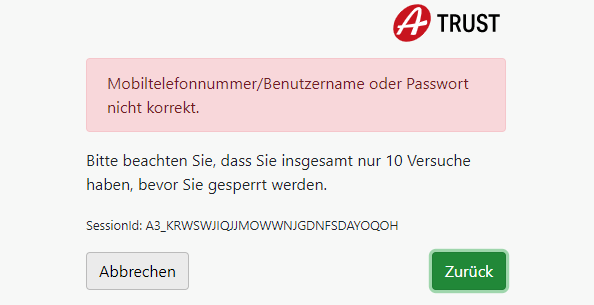
Sie haben insgesamt 10 Versuche das korrekte Passwort einzugeben. Zwischen den Versuchen werden Zeitsperren eingesetzt, welche sich kontinuierlich vergrößern.
A-Trust Signatur App
Sollte die A-Trust Signatur App oder der App PIN nicht mehr funktionieren, kann die Applikation zurückgesetzt werden:
- App starten
- Einstellungen
- App zurücksetzen
- Nun die App neu über einen PC/Tablet initialisieren unter: https://www.a-trust.at/appaktivierung
Falls die App nicht zurückgesetzt werden kann oder dies wirkungslos ist:
- App deinstallieren
- Backup-Funktion in Ihren Handy Einstellungen deaktivieren
- App neu aus dem Store laden
- App neu über einen PC/Tablet initialisieren unter: https://www.a-trust.at/appaktivierung
- Wenn die App verbunden ist, Backup-Funktion wieder aktivieren
So verbinden Sie die App mit Ihrer bestehenden QES von A-Trust:
- Öffnen Sie am zweiten Endgerät (bspw. PC) die Seite https://www.a-trust.at/appaktivierung/.
- Führen Sie den Download der App durch oder gehen Sie - falls bereits durchgeführt - direkt zu Schritt 2 und starten Sie den Aktivierungsvorgang (Klick auf den Button "Jetzt starten").
- Melden Sie sich mit Ihrer ID Austria bzw. xIDENTITY an, indem Sie Ihre Rufnummer (+43.) und das selbst gewählte Signatur-Passwort eingeben und auf "Identifizieren" klicken.
- Nach der Eingabe Ihrer Daten erhalten Sie eine TAN per SMS, mittels welcher Sie den Login abschließen. Geben Sie die TAN im Browserfenster ein um den Vorgang abzuschließen
- Sobald Sie sich auf dem zweiten Endgerät erfolgreich angemeldet haben, öffnen Sie die App auf Ihrem Smartphone. Falls dort noch kein 10-stelliger Aktivierungscode angezeigt wird, klicken Sie bitte auf „Aktivierung starten“, stimmen Sie ggf. der Schlüsselerzeugung zu und geben Sie den angezeigten Aktivierungscode wieder im Browserfenster Ihres Computers ein. Nach der Eingabe erhalten Sie bereits die Bestätigung, dass Ihre ID Austria bzw. xIDENTITY erfolgreich mit der App verbunden wurde.
- Um die erfolgreiche Verbindung auszuprobieren, können Sie sich anschließend in Ihrem A-Trust-Konto anmelden.
Die A-Trust Signatur App zeigt immer die aktuellste TAN an. Wenn mehrere TANs angefordert wurden, einfach die aktuellste TAN eingeben und auf Aktualisieren drücken. Bitte beachten Sie, dass der Vergleichswert, der in der App angezeigt wird, mit dem im Webbrowser angezeigten Vergleichswert übereinstimmen muss.
Aufgrund der hohen Anzahl an unterschiedlichen Mobiltelefonen und deren spezifischen Eigenheiten, kann es in seltenen Fällen vorkommen, dass es zu Fehlermeldungen kommt. Sollte ein Fehler auftreten, wenden Sie sich bitte an den Support (servicecenter@a-trust.at) und helfen Sie mit, die App zu verbessern.
a.sign light
Ihre Bestellung muss vor der Ausstellung durch einen bzw. eine Sachbearbeiter:in kontrolliert und freigegeben werden. Danach wird das Zertifikat an die angegebene Adresse versendet, wodurch eine Bestellung in der Regel innerhalb eines Werktages abgewickelt ist.
Sollte es sich um eine dringende Bestellung handeln, kontaktieren Sie uns bitte unmittelbar nach dem Absenden der Mail.
Da Sie den PIN selbst gewählt haben, hilft in diesem Fall nur die Anforderung eines neuen Zertifikats über die A-Trust Website.
A-Trust informiert Sie per E-Mail rechtzeitig über den Ablauf Ihres alten Zertifikats, wobei ein neues Zertifikat bereits ausgestellt und mitgesendet wird.
Bei a.sign light handelt es sich um ein Softwarezertifikat, das auf einem Rechner installiert werden kann und nicht an eine Karte gebunden ist. Da hierbei kein qualifiziertes Zertifikat ausgestellt werden darf, handelt es sich bei a.sign light um keine Bürgerkarte.
a.sign premium
Wir verlängern Ihr Zertifikat automatisch 30 Tage vor Ablauf und benachrichtigen Sie per E-Mail.
Nach erfolgter Verlängerung sind noch einige Schritte durch den User bzw. die Userin erforderlich, um die Verlängerung abzuschließen - eine Anleitung finden Sie unter diesem Link .
Dies hängt von mehreren Faktoren ab - in der Regel liegt die Karte ungefähr eine Woche nach der Bestellung in der ausgewählten Registrierungsstelle auf.
In Einzelfällen kann es aber auch zu einer längeren Wartezeit - z.B. durch Feiertage - kommen.
a.sign SSL
Ist der bzw. die Kunde:in wirklich wer er/sie vorgibt zu sein?
Beim Aufbau einer SSL Verbindung wird meist nur die Server Authentifizierung überprüft (Ist der Sever wirklich der, der er vorgibt zu sein?).
Es besteht aber auch die Möglichkeit, mit gleicher Sicherheit die Kund:innen-Anmeldung zu überprüfen, ohne dass der bzw. die Kund:in sich für jede Seite ein eigenes Login/Passwort merken muss. Damit kann sich niemand fälschlich für diese Person ausgeben. Früher oder später werden auch eBanking Lösungen auf diese komfortablere und sicherere Lösung umsteigen.
Im A-Trust Member Bereich haben Sie z.B. die Möglichkeit, sich über ein Login und Passwort anzumelden. Bei der Eingabe der Daten könnten Sie aber beobachtet worden sein, sodass Ihre Daten missbräuchlich verwendet werden können. Wenn Sie Besitzer eines A-Trust Zertifikats sind, können Sie sich auch damit im Member Bereich der A-Trust anmelden.
Mit Hilfe der SSL Client Authentifizierung werden Sie aufgefordert, bei der Anmeldung anstelle eines Logins/Passwort Ihr Zertifikat zu nutzen. Hier übernimmt A-Trust die Verantwortung, dass die Daten in Ihrem Zertifikat gemäß den Geschäftsbedingungen korrekt sind. Nachdem Sie den Link ausgewählt haben, erscheint ein Dialog Ihres Browsers, der all Ihre von diesem Server akzeptierten Benutzerzertifikate, die Sie auf Ihrem Rechner installiert haben, anzeigt. Sie wählen dasjenige aus, mit dem Sie sich anmelden wollen, und die Informationen aus Ihrem Zertifikat werden für den Login Prozess genutzt.
Allgemeines Zertifikats-Know-How
Der Begriff der "firmenmäßig Zeichnung" ist vom Begriff der (bloßen) "rechtsverbindlichen Zeichnung" zu unterscheiden: Firmenmäßig ist die Zeichnung, wenn sie gemeinsam durch die erforderliche Zahl zeichnungsberechtigter Personen (idR. Geschäftsführer und Prokuristen), gemäß den Eintragungen im Firmenbuch, erfolgt. Eine firmenmäßige Zeichnung ist demnach immer rechtsverbindlich. Die (bloße) rechtsverbindliche Zeichnung kann hingegen auch durch rechtsgeschäftlich bevollmächtigte Personen getätigt werden.
Die Beifügung von Firmenstempeln oder Namenszusätzen ist weder für firmenmäßige Zeichnungen noch für (bloße) rechtsverbindliche Zeichnungen Voraussetzungen der Rechtsverbindlichkeit. Es sollte sich jedoch aus dem Kontext ergeben, dass die Unterfertigenden für ihre Firma und nicht für sich persönlich unterschreiben (idR. durch die Angabe des offiziellen Firmennamens und der genauen Firmenanschrift auf dem Briefpapier bzw. unter dem Unterschriftenfeld).
Sowohl die firmenmäßige Zeichnung als auch die (bloße) rechtsverbindliche Zeichnung kann uneingeschränkt mit der Qualifizierten Elektronischen Signatur (QES) von A-Trust (z.B. ID Austria oder xIDENTITY) ausgeführt werden.Dafür ist es im Falle der firmenmäßigen Zeichnung erforderlich, dass die gemeinsam gesetzlich Vertretungsbefugten das jeweilige Dokument jeweils qualifiziert elektronisch mit ihrer A-Trust QES (z.B. ID Austria) unterschreiben. Im Falle der (bloßen) rechtsverbindlichen Zeichnung ist es ausreichend, wenn eine oder mehrere rechtsgeschäftlich bevollmächtigte Personen jeweils qualifiziert elektronisch mit ihrer ID Austria unterschreiben.
Der sicherste Weg zur firmenmäßigen Zeichnung?
Die Unversehrtheit und die Richtigkeit der Herkunftsangabe des unterfertigten Dokuments lässt sich zudem durch dessen qualifizierte elektronische Besiegelung darstellen. Qualifizierte elektronische Siegel werden von A-Trust GmbH für Unternehmen ausgestellt, die besonders hohe Anforderungen an die Authentifizierung von Dokumenten haben und sind aufgrund ihrer eIDAS-Konformität europaweit rechtsgültig.
Durch die Kombination der qualifizierten elektronischen Unterschrift (z.B. via ID Austria oder xIDENTITY) und Besiegelung des unterfertigten Dokuments wird sowohl in technischer als auch in rechtlicher Hinsicht die größtmögliche Sicherheit gewährleistet.
A-Trust bietet hierfür ein umfangreiches Portfolio mit Firmen-Zertifikaten, welches sich ganz nach Ihren individuellen Bedürfnissen richtet:
Ein elektronisches Firmensiegel ist ein Zertifikat, das für eine juristische Person ausgestellt wird und ermöglicht je nach Ausprägung die fortgeschrittene bzw. qualifizierte Besiegelung von Dokumenten.
- Das elektronische Firmensiegel a.sign Seal advanced ermöglicht Ihnen eine fortgeschrittene Signatur als juristische Person. Als Anwender:in des Signaturservers erstellen Sie bei diesem fortgeschrittenen Zertifikat digitale Signaturen selbst.
- Das elektronische Firmensiegel a.sign Seal qualified ermöglicht Ihnen eine qualifizierte Besiegelung als juristische Person. Anders als bei einem fortgeschrittenen Zertifikat, besiegeln Sie mit a.sign Seal qualified qualifiziert – dies stärkt das Vertrauen in Ihr Unternehmen. Als Trust Service Provider bietet Ihnen A-Trust höchstmögliche Sicherheit: Die Signatur wird per Webschnittstelle (Application Programming Interface/API) ausgelöst, dabei wird nur der zu signierende Hashwert an das Hochsicherheitszentrum A-Trust übermittelt.
- Besonders für Behörden ist die eindeutige Authentifizierung sowie die Ver- und Entschlüsselung von Datensätzen wichtig, deshalb hat A-Trust für Organisationen mit Behördenstatus eine eigene Amtssignatur entwickelt.
- a.sign Seal EPREL ist speziell auf die Nutzung zur Verifikation Ihres Unternehmens bei der EU-Datenbank EPREL ausgelegt, in welche alle Produkte mit Energielabel eingetragen werden müssen.
Das elektronische Firmensiegel lässt sich außerdem problemlos in elektronische Unterschriftenmappen wie bspw. XiTrust MOXIS integrieren!
Ein qualifiziertes Zertifikat wird für natürliche, ein qualifiziertes Siegel für juristische Personen ausgestellt.
Sowohl die elektronische Signatur als auch das elektronische Siegel haben viele weitere Use Cases. Mittels ID Austria, welche eine Form einer qualifizierten elektronischen Signatur darstellt, können in Österreich z.B. nicht nur Dokumente signiert, sondern auch zahlreiche Services aus e-Government und Wirtschaft in Anspruch genommen werden. Das qualifizierte elektronische Firmensiegel wird beispielsweise zur Eintragung in die europäische Produktdatenbank EPREL benötigt.
Sowohl die digitale Signatur als auch das digitale Firmensiegel gibt es als „fortgeschrittene“ und „qualifizierte“ Variante, wobei qualifizierte Signaturen bzw. Siegel eine höhere Rechtsverbindlichkeit bzw. -güte aufweisen. Durch Ihre eIDAS-Konformität sind beide Typen europaweit rechtsgültig.
Erfahren Sie mehr über das fortgeschrittene bzw. das qualifizierte Firmensiegel.
Hierzu braucht man eine Applikation, welche die LDAP Kommunikation übernimmt. Geeignet sind zum Beispiel Mail Clients wie Outlook (Express) oder spezialisierte LDAP Clients. Der Zugriff erfolgt auf den Server ldap.a-trust.at auf Port 389 mittles anonymous LDAP-Bind.
Outlook (Express)
Um auf den Verzeichnisdienst zugreifen zu können, ist ein Konto vom Typ Verzeichnis anzulegen. Unter Server ist ldap.a-trust.at einzutragen, als Searchbase o=a-trust, c=AT. Nun kann man mit Hilfe des Adressbuches nach Drücken des "Personen suchen Buttons", im Verzeichnis der A-Trust nach dem Empfänger suchen und diesen samt seines Zertifikates in sein persönliches Adressbuch übernehmen.
LDAP Client
Als Beispiel eines LDAP Clients ist die Freeware Software "LDAP Administrator" zu empfehlen, welche unter http://www.ldapbrowser.com erhältlich ist. Als Host ist wieder ldap.a-trust.at, als Port 389, als LDAP Version 3 einzutragen. Base DN ist o=a-trust,c=AT und die Checkbox Anonymous Bind ist auszuwählen.
Um Trivialsuchen und missbräuchliche Verwendung zu verhindern, wird der LDAP Server mit einem Timelimit und Sizelimt betrieben. Bitte zu beachten, wenn eine Abfrage länger als 300 sec dauert oder die Anzahl der Treffer 200 übersteigt, wird eine entsprechende Fehlermeldung zurückgegeben.
Sie können einzelne Zertifikate händisch über unsere Website auf Ihre Gültigkeit überprüfen.
LDAP
Sie können einzelne Zertifikate händisch über unsere Website auf Ihre Gültigkeit überprüfen.
Eine DNS Abfrage löst den Namen folgendermaßen auf: ldap.a-trust.at 217.13.182.84
Über diese URL werden die Ldap-Server je nach deren Auslastung zur Beantwortung der Kundenanfragen herangezogen.
Um Trivialsuchen und missbräuchliche Verwendung zu verhindern, wird der LDAP Server mit einem Timelimit und Sizelimt betrieben, bitte zu beachten, wenn eine Abfrage länger als 300 sec dauert oder die Anzahl der Treffer 200 übersteigt, wird eine entsprechende Fehlermeldung zurückgegeben.
OCSP
Der Zugriff auf den A-Trust OCSP Dienst erfolgt über den DNS Namen ocsp.a-trust.at TCP/IP Port 80:
- http://ocsp.a-trust.at/ocsp
Alternativ kann in manchen Zertifikaten auch eine andere URL der Form http://www.a-trust.at:82/ocsp stehen. Manche Standardapplikationen können automatisch eine OCSP Abfrage auf diesen Port 82 durchführen. Bei manueller Konfiguration wird allerdings die Verwendung des Port 80 empfohlen.
Die Antworten des OCSP Servers sind digital signiert. Die Verifikation der Signatur ist mit folgendem Zertitikat möglich:
Ab 28.11.2008 15:00 muss zur Verifikation der OCSP Requests dieses Zertifikat verwendet werden.
Bei openSSL handelt es sich um ein freies, offenes Toolkit, welches viele Aspekte der PKI abdeckt. Nähere Informationen sind unter www.openssl.org zu finden.
Eine Win32 Portierung ist unter OpenSSL for Windows zu beziehen.
Zertifikate vom DER codierten .cer Format nach PEM umwandeln. Zertifikate werden von A-Trust im .cer Format behandelt, manchmal ist es allerdings nötig, diese in das PEM Format umzuwandeln:
openssl x509 -in MyCert.cer -inform DER -out MyCert.pem -outform PEM
Diese Commandline wandelt MyCert.cer nach MyCert.pem um.
PEM nach p12
Wenn man den privaten Schlüssel im PEM Format vorliegen hat, und diesen samt zugehörigem Zertifikat in eine PKCS #12 Datei (p12) umwandeln möchte:
openssl pkcs12 -export -inkey newkey.pem -out pkcs12.p12 -in MyCert.pem
Diese Commandline wandelt den privaten Schlüssel newkey.pem samt zugehörigem Zertifikat MyCert.pem in die PKCS#12 Datei pkcs12.p12 um.
Gegebenenfalls ist das von A-Trust zugesendete .cer Zertifikat noch in das .pem Format umzuwandeln.
Wenn jemand nicht mehr berechtigt ist, sein Zertifikat zu nutzen, oder der Schlüssel in fremde Hände gerät, wird dieses Zertifikat von der A-Trust zurückgezogen und in eine Liste der gesperrten Zertifikate CRL (Certificate Revocation List) aufgenommen.
Es ist also wichtig, ein Fremdzertifikat vor jeder Anwendung auf Gültigkeit zu prüfen (z. B.: prüfen der Signatur), indem die Zertifikatsseriennummer gegen die Liste in der momentan aktuellsten CRL verglichen wird. Die Liste der zurückgezogenen Zertifikate ist im Verzeichnisdienst der A-Trust zu finden (ldap://ldap.a-trust.at).
In jedem von der A-Trust ausgestellten Zertifikat befindet sich ein Verweis auf diese Liste. Trotzdem bedarf es einiger Konfigurationsschritte, um Standardapplikationen dazu zu bringen, diese Liste zu verwenden. MS Outlook Express: Menü Tools | Optionen | Sicherheit Button Erweitert Hier gibt es die Mögichkeit die Option auszuwählen, dass Zertifikate gegen die CRL verglichen werden.
Alle unter A-Trust-(n)Qual ausgestellten Sperrlisten haben folgende Gültigkeit:
- Alle zwei Stunden wird eine neue CRL erzeugt
- Jede CRL ist maximal sechs Stunden gültig
- Im Falle eines Widerrufs wird sofort eine neue CRL publiziert, die allerdings nicht länger gültig ist, als die reguläre CRL.
zB.: die letzte CRL war bis 16:30 gültig, um 14:00 wird ein Zertifikat widerrufen, daraufhin wird eine neue CRL mit der Gültigkeit 14:00 bis 16:30 erzeugt (kürzer als sechs Stunden möglich).
Registrierkasse Österreich (RKSV)
Tipp Lesegerät
So können Sie den Chip in Ihr Kartenlesegerät integrieren:
- Sie sehen hier die relevante Öffnungsstelle

- Hebeltechnik: Hier ansetzen und Deckel aufklappen

- Chip aus der Karte ausbrechen

- Chip einsetzen

- Integration ins Lesegerät - fertig

RK Online wird nicht mehr weiter unterstützt - es ist ein Umstieg auf RK HSM Basic/Advanced notwendig. Wir empfehlen hierfür das RK Online Sorglos Paket:
Auch das ist selbstverständlich möglich.
Sie können Ihr bestehendes RK Online Zertifikat im Partner:innenbereich des Webshops upgraden, vorausgesetzt dieses besitzt eine Restlaufzeit von mindestens einem Jahr. Die 4 EUR für das Zertifikat werden Ihnen im Anschluss gutgeschrieben. Sie müssen nichts ändern und das Zertifikat bei FON nicht neu anmelden.
Ein bestehendes Guthaben können Sie zu einem Zeitpunkt Ihrer Wahl einfach einlösen.
Bitte schicken Sie die Komponenten frei Haus mit „zu Handen Servicecenter RKSV“ zurück.
Hintergrund: Defekt gemeldete Karten bzw. Komponenten werden zwecks Qualitätskontrolle geprüft!
Natürlich wird bei einem etwaigen Herstellerfehler die Komponente ausgetauscht.
Besuchen Sie den A-Trust Webshop und erwerben Sie das Produkt a.sign RK CHIP. Nach dem Erwerb bedarf es einer Neuanmeldung auf FinanzOnline.
Sollten Sie Ihre Karte über a.sign CLIENT nutzen, laden Sie bitte zur Inbetriebnahme die neueste Version aus dem Partnerbereich herunter. Sollten Sie Ihre Karte direkt ADPU ansprechen, suchen Sie bitte ebenfalls den Partnerbereich auf, hier werden die aktualisierten Befehle veröffentlicht.
Besuchen Sie den A-Trust Webshop und wählen Sie die von Ihnen benötigte Online-Variante (a.sign HSM Basic, Advanced oder Premium). Sie können sich auch direkt über die API ein neues Zertifikat ausstellen. Nach Erwerb bedarf es einer Neuanmeldung auf FinanzOnline. Stellen Sie bei der Gelegenheit bitte die Ziel-URL der API auf rksv.a-trust.at (bisher www.a-trust.at) um.
Alternativ können Sie auch im A-Trust Webshop die von Ihnen benötigte Online-Variante (a.sign HSM Basic, Advanced oder Premium) wählen oder sich auch direkt über die API ein neues Zertifikat ausstellen. Achtung: Nach Erwerb bedarf es einer Neuanmeldung auf FinanzOnline. Stellen Sie bei der Gelegenheit bitte die Ziel-URL der API auf rksv.a-trust.at (bisher www.a-trust.at) um.
Wenn Sie ein neues Zertifikat erwerben, ist eine Neuanmeldung bei FinanzOnline notwendig. Sollten Sie Sich für unser RK Online Sorglos Paket entscheiden, kann das bestehende Zertifikat weiterverwendet werden und Sie müssen keine Neuanmeldung durchführen.
HSM-Kund:innen werden persönlich von unserem Sales-Team informiert und erhalten anschließend auf Wunsch ein neues Angebot.
Sie haben keine E-Mail erhalten? Schreiben Sie uns unter registrierkasse@a-trust.at
Wenn Sie sich jetzt schon zeitgerecht auf die nächsten 5 Jahre RKSV vorbereiten wollen, empfehlen wir den Kauf unseres RK Offline-Sorglos-Paketes, welches in unserem Webshop erhältlich ist. Hier kaufen Sie nicht nur ein neues Offline-Zertifikat, es beinhaltet gleich einen ganz besonderen Service: Sollte die Bescheinigung der Karte ablaufen, informieren wir Sie darüber und Sie bekommen kostenlos eine Karte der neuen Generation von uns zugeschickt. Sollte es zu einem technischen Defekt kommen, beinhaltet dieses Package sogar auch noch einen kostenlosen Tausch.
Gemäß dem BMF müssen Zertifikate zum Zeitpunkt der Registrierung der Signaturerstellungseinheit (SEE) über FinanzOnline gültig sein, eine (Neu-)Anmeldung ist daher nur mit einem abgelaufenen Zertifikat nicht möglich. Ein Verbot der Verwendung abgelaufener Zertifikate im laufenden Betrieb gibt es nicht. Die alte Kartengeneration (CardOS) ist aktuell zumindest bis nächstes Jahr bescheinigt und darf daher verwendet werden.
Wie lange die Bescheinigung der CardOS noch gültig sein wird, ist aktuell noch nicht absehbar – dies obliegt der zuständigen Aufsichtsbehörde. Wir empfehlen Ihnen daher Ihre Kasse bereits im Vorfeld auf die Kompatibilität mit den neuen Karten zu testen, denn mit der neusten Kartengeneration sind Sie garantiert auf der sicheren Seite.
In unserem Webshop erhalten Sie daher nur mehr Karten der aktuellen Generation, welche den neuesten kryptografischen Anforderungen entsprechen und technologisch langlebiger sind. Der Support für abgelaufene Offline-Zertifikate ist eingestellt.
Die Testkarten für die neue Kartengeneration sind bereits im Webshop erhältlich.
Vertriebliche Anfragen stellen Sie bitte unter sales@a-trust.at.
Ja. Ein kostenloses Update Ihrer Middleware finden Sie im Partner:innenbereich.
Nein, da unsere Online-Zertifikate vertragsmäßig nur 5 Jahre gültig sind und nur in Verbindung mit dem Signaturservice, der ebenfalls 5 Jahre gültig ist, funktionieren. Unser neuer, schnellerer Signaturservice kann zudem nur mit gültigen Zertifikaten betrieben werden.
Hier empfehlen wir das RK Online Sorglos Paket, welches eine Weiterverwendung des bestehenden Zertifikates mit gleichem Username/Passwort und ohne Neuanmeldung bei Finanzonline ermöglicht.
Die Gültigkeitsdauer Ihrer Online-Zertifikate können Sie in Ihrem Partnerbereich einsehen, besuchen Sie hierfür bitte unseren Webshop.
Für Offline-Zertifikate sehen Sie bitte hier nach: https://www.a-trust.at/RKSVSeriennummer
Sie möchten von uns eine Auflistung aller Offline-Zertifikate inkl. deren Gültigkeit haben? Sehr gerne! Schicken Sie uns Ihre Anfrage inklusive der E-Mail-Adresse, unter der die Zertifikate laufen, über unser Ticket-Tool. Wir übermitteln Ihnen dann ein Excel-Sheet.
- Um den Umstieg so einfach wie möglich zu machen, bieten wir ein RK Online Sorglos Paket an, welches die Weiterverwendung des alten Zertifikates ermöglicht. Dies beinhaltet, dass Sie keine neue Anmeldung über FinanzOnline benötigen und Sie Ihr Passwort und Ihren Usernamen weiterverwenden können.
- Optional beinhaltet ist auch die Ausstellung eines neuen Zertifikates, dies ist notwendig, da Finanzonline ein gültiges Zertifikat voraussetzt.
Die Kosten des RK Online Sorglos Paketes sind ident mit den Preisen des benötigten RK HSM Basic/Advanced/Premium Paketes.
Bitte stellen Sie (wie im Partnervertrag vereinbart) Ihre Fragen über unser Ticket-Tool!
Mit dem Online-Sorglos-Paket verlängern Sie Ihren RK-Signaturservice (der Online-Zertifikate) um weitere 5 Jahre.
- RK Online (Vorsicht: Nur beziehbar für bereits gekaufte Credits – es werden keine neuen mehr verkauft)
- HSM Basic
- HSM Advanced
- HSM Premium
Das Paket ist über den Partner:innenbereich buchbar. Das Online-Sorglos-Paket kann jedoch nur erworben werden, wenn Ihr Zertifikat im nächsten Monat ausläuft.
- Sie benötigen keine Neuanmeldung bei FinanzOnline mehr (eine Neuanmeldung ist nur nötig, wenn ein neues Zertifikat ausgestellt wird)
- Falls nötig, können Sie auch neue Zertifikate während der 5 Jahre Laufzeit ausstellen